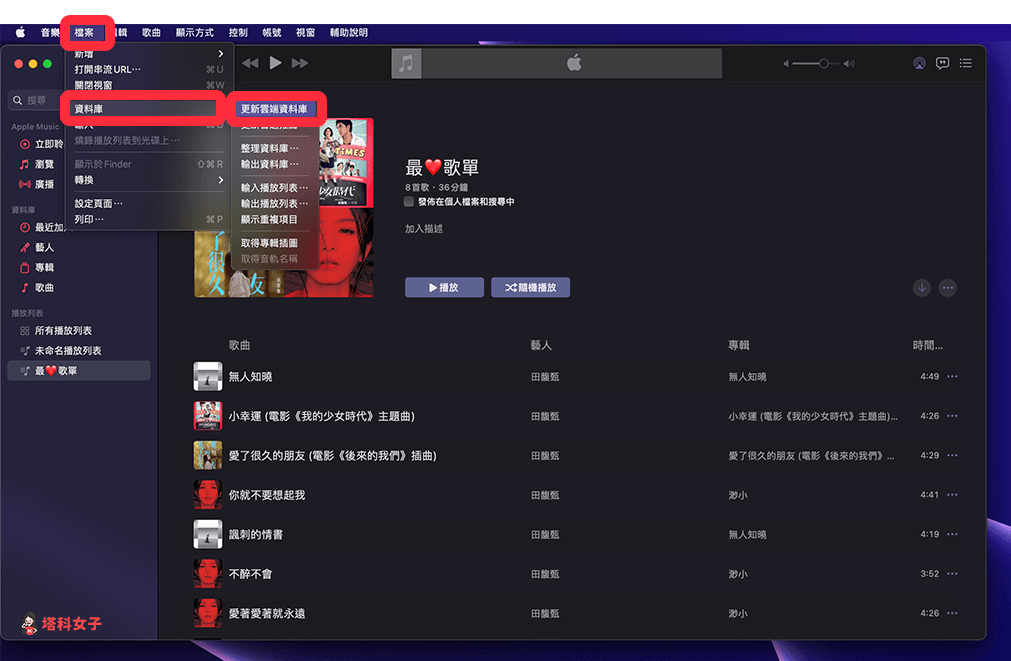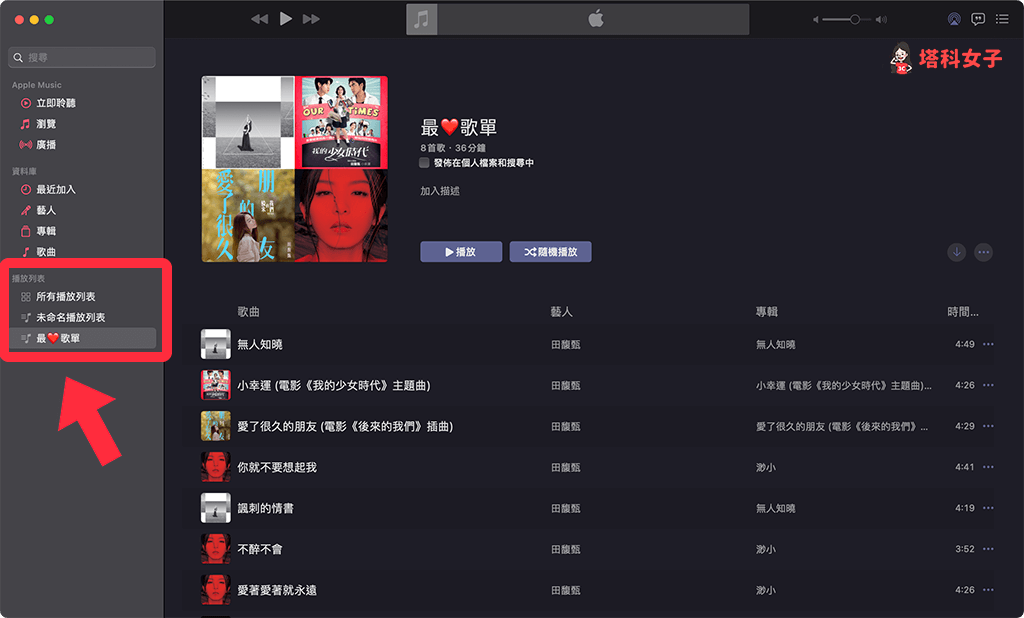Apple Music 歌单怎么分享?教你一键共享音乐播放列表! |
您所在的位置:网站首页 › 苹果怎样共享音乐 › Apple Music 歌单怎么分享?教你一键共享音乐播放列表! |
Apple Music 歌单怎么分享?教你一键共享音乐播放列表!
|
我们除了可以播放 Apple Music 现有的播放列表之外,也可以将喜欢的歌曲搜集起来并加入到自己的歌单里方便随时聆听。建立 Apple Music 歌单後,我们也能分享并共享该歌单给家人朋友聆听,当然前提是对方也有订阅 Apple Music。
此外,由於 Apple Music 采用云端资料库,因此当你共享 Apple Music 歌单给别人之後,即使你新增或删减歌曲,其他收藏你歌单的人也会即时同步里面的歌曲。
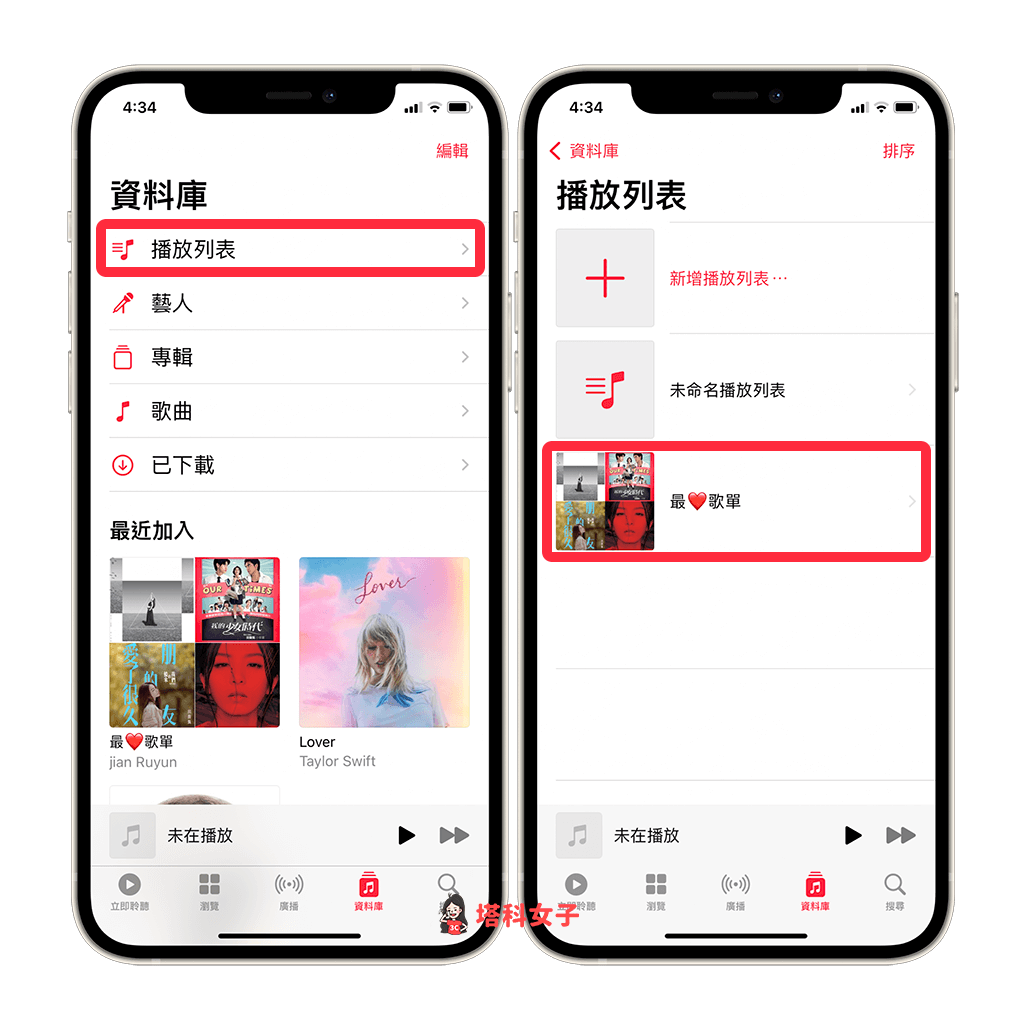 进入歌单後,点选右上角的「⋯」,然後选择「分享播放列表」。
进入歌单後,点选右上角的「⋯」,然後选择「分享播放列表」。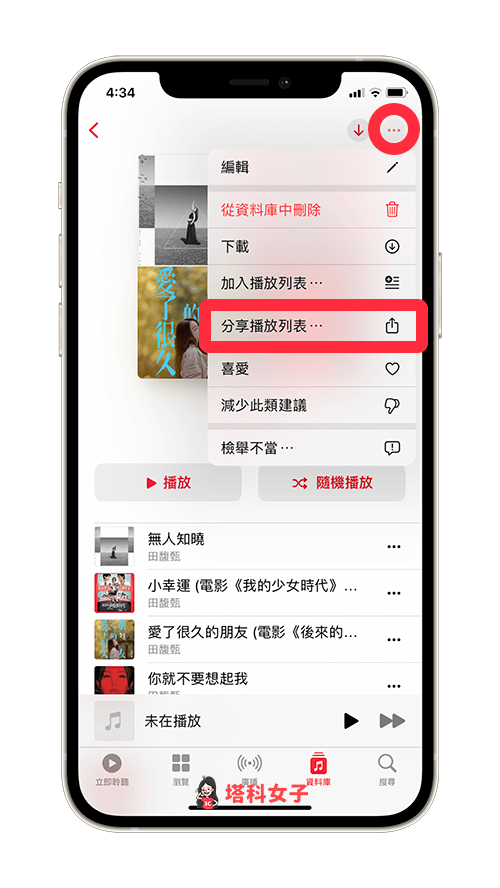 你可以通过 AirDrop、邮件或 LINE 等通讯软件来转传连结,或者点选「拷贝」复制该 Apple Music 歌单连结。
你可以通过 AirDrop、邮件或 LINE 等通讯软件来转传连结,或者点选「拷贝」复制该 Apple Music 歌单连结。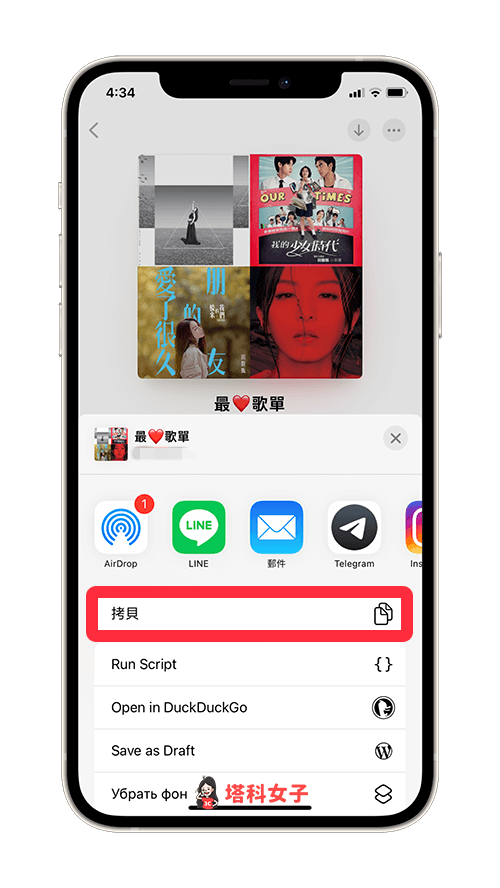 当其他人点进你的歌单连结後,他们就会看到你所分享的 Apple Music 歌单,无论你是否有新增或删减,每一首歌曲都会即时同步。
当其他人点进你的歌单连结後,他们就会看到你所分享的 Apple Music 歌单,无论你是否有新增或删减,每一首歌曲都会即时同步。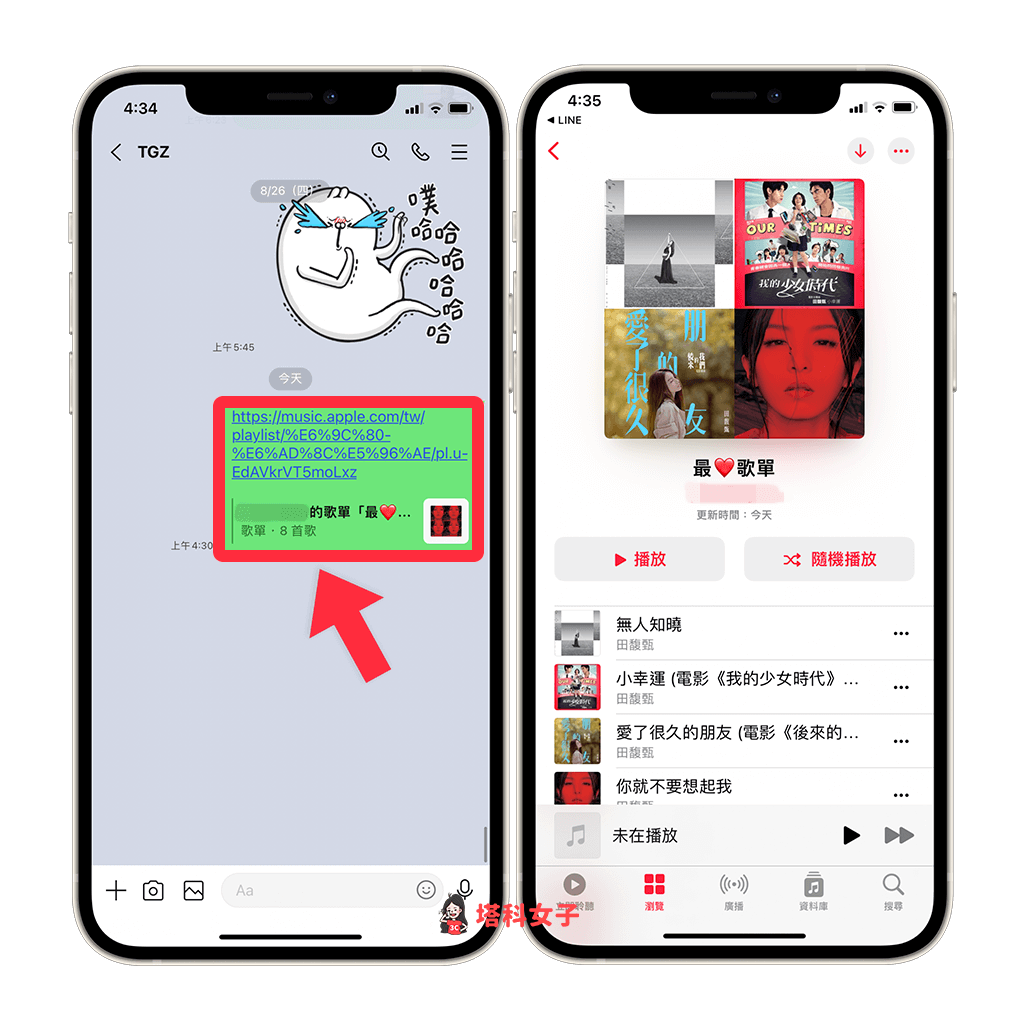 如何在 Mac 分享 Apple Music 歌单?
如何在 Mac 分享 Apple Music 歌单?
如果你使用 Mac 的话,我们当然也能在 Mac 上分享 Apple Music 歌单给其他人,但在开始前,请先检查 Apple Music(音乐应用程序)有打开「云端资料库」功能,这样才能成功同步播放列表,否则 Mac 上就不会显示你在 iPhone / iPad 上建立的歌单喔! 打开 Apple Music 云端资料库 打开 Mac 上的 Apple Music 音乐应用程序。 点选顶端选单列上的「文件」>「资料库」。 点选「更新云端资料库」。
然後在 Apple Music 左边的功能列上,点选「播放列表」下方你想分享的歌单。 进到歌单後,按一下右侧的「⋯」>「共享」,然後你可以选择要拷贝连结或通过电子邮件、讯息等方式来共享该 Apple Music 歌单。 |
【本文地址】
今日新闻 |
推荐新闻 |